이야기하면 좀 길어지긴 하는데, 별수 있나. 처음부터 이야기해야 상황을 이해할 수 있으니.
예전에 리눅스를 건드렸다가 크게 화를 입은 적이 있었다.
그때 이후로 리눅스는 절대로 컴퓨터에 설치하지 않기로 다짐했지만, 이번에는 정말 다른 수가 없었다. 정말로.
어디부터 이야기해야 할까.
어떤 유명한 프로젝트에 쉽게 해결할 수 있는 문제가 보여, '기여'라는 것을 처음 해보기로 했다.
마침 해당 프로젝트에서 아예 '기여를 할 때는 이렇게 시작해 보세요'라는 문서가 있었고, 난 그 문서가 하라는 대로 얌전히 WSL2를 설치했다.
기존에 설치되어 있던 블루스택이 Hyper-V를 활성화하는 과정에서 더는 작동하지 않게 되어, 삭제까지 했었고.
나중에 블루스택 5가 Hyper-V를 공식 지원한다는 말에 Hyper-V가 활성화된 상태에서 설치해 보았으나, Nougat x64만 설치할 수 있는 데다가 그마저도 제대로 엔진을 시작하지 못해 결국 다시 지워야 했다.
아무튼, 이제 소스 코드를 수정할 차례였다.
문서에서 시키는 대로 하려면 WSL 내부에서 IDE를 구동시켜야 했다. 아직 정식으로 출시하지 않은 WSLg 대신 GWSL이라는 스토어 앱을 설치해 IntelliJ IDEA IDE를 WSL 내부에서 구동하는 데 성공했다.
창 테두리가 두꺼운 것만 제외하면 모든 것이 제대로 표시된다. 아, 이제 나도 기여라는 걸 해볼 수 있는 건가?
어림도 없지.
IDEA에서 Gradle task는 물론이요, Gradle sync조차 하지 못했다.
분명 WSL에 JDK을 설치하고 PATH 환경 변수에 등록해 두었으며, IDEA에도 해당 JDK를 사용하도록 설정했으나, Gradle이 아예 시작조차 하지 못하고 죽어버린다.
이것 때문에 프로젝트 리더와 디스코드로 대화까지 하면서 몇 시간 동안 해결책을 찾아보았다. 하지만 결국 해결책을 찾지 못해 기여를 그만두게 되었다.
내가 이 WSL 하나 때문에 잘만 쓰고 있던 블루스택을 삭제까지 했는데, 아무런 결과도 얻지 못하고 하루를 날려버린 것이다.
홧김에, 윈도우에서 동일한 Gradle task를 실행해 보았다.
세상에, WSL에서 고작 1분 만에 끝나는 작업이 15분이 넘어도 끝날 생각을 하지 않는다.
정신나갈것같애정신나갈것같애정신나갈것같애정신나갈것같애정신나갈것같애정신나갈것같애정신나갈것같애정신나갈것같애정신나갈것같애정신나갈것같애
그때, 한가지 생각이 머릿속을 스치고 지나갔다.
'어차피 WSL도 리눅스인데, 그냥 컴퓨터에 리눅스를 깔면 되는 거 아냐?'
안 그래도 조만간 컴퓨터를 포맷하고 윈도우를 재설치할 생각을 갖고는 있었다.
얼마 전 디비전 2에서 다크 존을 돌아다니다 해괴한 버그를 경험한 적이 있었다.
세상에 맙소사, 평평해야 할 바닥이 마구잡이로 튀어나온 것이 아닌가. 간혹 어린이 놀이터에 가면 누른 모양대로 반대편이 튀어나오는 장난감이 있다. 내가 본 바닥이 그런 모양으로 튀어나와 있더라.
게다가 화면 우상단에는 '지금 컴퓨터가 아주 아파요'라고 말하는 듯, 흰색 사각형이 다닥다닥 보이기도 했다.
물론 그 버그는 컴퓨터를 재시작하니 사라졌지만, 애당초 그런 버그가 생기는 것 자체가 컴퓨터를 포맷할 때가 되었다는 걸 말해주는 것이다.
돌이켜보면 마지막으로 윈도우를 포맷한 것이 9월 초였으니, 꽤 많이 버틴 셈이다. 보통 짧으면 한 달에 한 번, 길면 석 달에 두 번 정도 윈도우를 포맷하니 말이다.
그래서 이번에 윈도우를 재설치하며 '듀얼 부팅'이라는 걸 구성해 보기로 했다. 윈도우와 우분투가 동시에 설치되는 것이다.
어차피 우분투는 개발용으로만 쓸 것이기 때문에, 80GB 정도만 있어도 쓰는 데 아무런 지장이 없을 것이다. 그 정도면 게임 하나 덜 설치한다고 생각할 수 있고.
그래서 SSD에 EFI 파티션, 윈도우 파티션, 게임 설치용 파티션, 우분투 파티션, 배드 섹터를 위한 여유 공간 이렇게 다섯 파티션을 만들었다. 어차피 Windows Boot Manager와 GRUB 모두 EFI 파티션에 설치되니 굳이 GRUB용 파티션을 만들 필요가 없다.
모든 게 다 순조로웠다. 우분투의 설치와 설정을 대강 끝낸 후, 윈도우의 설정을 하기 위해 재부팅을 하기 전까지는.
컴퓨터를 다시 켜자, 갑자기 '삐익 삑 삑'하는 비프음이 들렸다.
순간 '뭐지? 뭐가 문제지?'라고 당황했는데, 무슨 일 있었냐는 듯이 윈도우가 정상적으로 부팅되었다.
그래도 비프음이 들린 이유가 있을 것 아닌가. 검색해 보니 일단 메인보드가 무슨 바이오스를 쓰고 있는지 알아야 했다. 내가 쓰고 있는 MSI B450M Mortar는 AMI 바이오스를 쓰고 있었다.
AMI 바이오스에서 '삐익 삑 삑'하는 비프음이 뭐가 있나 검색해 보았다. 정확한 답이 나오지 않는다. 가장 가까운 비프음은 다음과 같았다.
3 beeps - Base 64K memory failure - bad memory
메모리 문제일 리가 없다. 윈도우가 멀쩡히 구동되었으니까. 최근 컴퓨터를 쓰며 메모리 문제를 겪은 적도 전혀 없고.
그래서 다른 바이오스의 비프음을 찾아보았다. AWARD 바이오스에 정확히 들어맞는 비프음이 있었다.
1 long 2 short - Monitor or display card error
아니, MSI 너 AMI 바이오스 쓴다면서.
하지만 그래픽 카드 역시 문제가 있다고 생각하기 힘들다. 그래픽 카드를 쓰며 문제를 겪은 건 앞서 말한 지형 버그 외에는 없었거든.
그조차도 그래픽 카드가 고장 난 것이 아니라, 드라이버에 오류가 있어 생기는 일일 수도 있다.
이번에 새 그래픽 카드 드라이버를 설치할 때, 평소와 같이 DDU로 그래픽 카드 드라이버를 완전히 삭제하고 다시 설치한 것이 아니라, 그냥 덮어쓰기 하듯 설치했기 때문에 충분히 생길 수 있는 일이었다.
그러니 내가 보기엔 램에도, 그래픽 카드에도 아무런 문제가 없었다. 최소한 그렇다고 내가 믿고 싶은 것이거나.
최근 비트코인이니, 코로나니, 홍수니, 뭐니 하면서 컴퓨터 부품의 가격이 천정부지로 뛰어올랐는데, 이런 상황에서 컴퓨터 핵심 부품인 램이나 그래픽 카드를 교체하려면 엄청난 돈이 들어갈 것이 분명했다.
이 문제에 대해 디스코드에서 이야기하던 중, 누군가가 한 가지 제안을 했다. 메인보드 바이오스를 업데이트하는 것이었다.
꽤 그럴싸한 이야기였다. 하, 내가 왜 그렇게 생각했을까. 분명 예전에도 메인보드 바이오스 때문에 2주 동안이나 컴퓨터를 아예 쓰지 못한 적이 있었는데.
MSI 지원 페이지에 가 최신 바이오스 파일을 내려받았다. v1H4.
베타 버전이라고 하지만, '윈도우 11 지원'이라고 적혀 있는 걸 보면 분명 괜찮을 것이다. 메인보드에서 비프음이 들리는 건 분명 바이오스의 버전이 낮아서 생긴 일일 것이다.
바이오스를 업데이트했다.
메인보드에서는 여전히 삐익 삑 삑 소리가 났으며, 이제는 모니터 화면조차 나오지 않는다.
당연히 엄청난 충격에 빠졌다. 화면이 아예 나오지 않으니, 다시 메인보드 바이오스의 버전을 되돌릴 수도 없다.
M-Flash 기능을 이용해 바이오스 화면에서 바이오스 펌웨어를 변경할 수 있지만, Del 키를 눌러 바이오스 화면에 진입한 후, 무슨 키를 몇 번 눌러야 M-Flash를 실행할 수 있는지를 전혀 몰랐기에 내가 할 수 있는 일이 아무것도 없었다.
정말 램이나 그래픽 카드에 문제가 있어 이런 현상이 나타나는 것인가 싶어, 컴퓨터의 전원을 끈 후 컴퓨터를 뜯어 그래픽 카드와 램을 모두 분리했다.
분리한 램과 그래픽 카드의 접속부를 잘 닦은 후, 기왕 케이스를 연 김에 먼지까지 청소했다. 아무래도 마지막으로 컴퓨터를 청소한 것이 1년 전인지라, 컴퓨터 안에 먼지가 많이 쌓여있었다.
컴퓨터를 청소하면서 알게 된 것인데, 먼지에는 최소 두 종류가 있다.
첫째는 연한 갈색을 띤 고운 입자의 먼지이다. 색깔로 보아하니 미세 먼지나 흙에서 나온 먼지 같다.
둘째는 연한 회색의 가벼운 먼지이다. 아마 옷이나 이불 등에서 나온 먼지일 것이다.
구석구석 닦지 않은 곳이 없을 정도로 열심히 컴퓨터 케이스를 청소했다. 케이스의 팬에 달린 날개도 잘 닦아주었고, 케이스 안으로 들어오는 공기 중 먼지를 일차적으로 걸러주는 먼지 필터도 잘 닦았다.
케이스 팬 날개에 먼지가 굉장히 많이 붙어있었는데, 항상 돌아가는 팬 날개에 어쩜 이렇게 먼지가 많이 낄 수 있는지 정말 궁금하더라.
청소가 다 끝나고, 컴퓨터 본체 뚜껑을 연 상태에서 기본적인 테스트를 했다. 그래픽 카드와 램을 끼운 후, 나머지 나사를 조이지 않고 그냥 전원을 켜는 것이다. 만약 뭔가 잘못되었다면 다시 분리해 청소할 수 있도록.
삐익 삑 삑.
바이오스 설정값 문제가 아닐지 하여 메인보드의 배터리를 뽑았다.
배터리가 그래픽 카드 단자 밑에 있어 그래픽 카드를 장착한 상태에서는 배터리를 제거하기 어렵다. 그래서 메인보드의 설명서를 읽어보았다.
JBAT1 단자를 단락시키면 배터리를 제거할 필요 없이 메인보드의 설정값을 초기화할 수 있다고 한다.
하지만 메인보드의 JBAT1 단자는 아예 납땜이 되어 있었다. 그래도 혹시 몰라 단자에 드라이버 끝을 약 5초간 대보았지만, 아무런 변화가 없었다.
나중에 알고 보니, JBAT1이 아니라 한참 밑에 있는 다른 단자를 단락시켜야 했다. 분명 메인보드 설명서에는 JBAT1 단자라고 적혀있었는데 말이다.
메인보드 바이오스가 초기화되자, 이제 정상적으로 부팅이 된다.
정확히는 바이오스 설정이 바뀌었으니, F1을 눌러 바이오스 설정 화면에 진입하거나, F2을 눌러 그냥 기본값으로 부트하는 걸 선택하는 화면이 나오는 것이지만, 제대로 부팅이 되긴 하니까.
하지만 바이오스 설정을 조금 만진 후 재부팅을 하자 또다시 삐익 삑 삑 소리가 난다.
다시 배터리를 뽑아 설정을 초기화하고, 제일 필요한 기능인 SVM 활성화와 CSM-UEFI 설정만 했다. 삐익 삑 삑.
하도 많이 삑삑 소리를 듣다 보니, 귀가 아프더라.
이전에 쓰던 메인보드의 스피커는 소리가 그리 크지 않았는데, 이 스피커는 소리가 무슨 기차 화통 삶아 먹은 것처럼 우렁차다 못해 귀가 아플 지경이다.
그래서 인터넷에서 읽은 대로 메인보드 스피커에 스카치테이프를 둘둘 감아놓으니, 소리가 조금 덜 난다. 삐익 삑 삑 소리는 여전하지만, 적어도 내 귀는 더 이상 아프지 않다.
램을 전부 뽑은 후, 하나하나 끼워가며 테스트했다. 램은 이번 문제와 전혀 상관없다는 결론을 얻었다.
왜냐면 1/2번 슬롯에 램을 꽂았을 때 소리가 나지 않아 3/4 슬롯에도 램을 꽂으면 삑삑 소리가 나는데, 그 상태에서 3/4 슬롯의 램을 제거해도 소리가 여전히 나기 때문이었다.
램을 꽂는 슬롯을 달리해도 마찬가지였다.
몇 번의 시행착오 끝에 알아낸 것은 바이오스를 초기화했을 때만 비프음이 들리지 않는다는 것이었다. 화면도 잘 나오고.
그래서 예전에 쓰던, 2019년에 나온 바이오스로 되돌아갔다. v19였다.
여전히 비프음은 나지만, 화면조차 나오지 않던 예전과는 다르게 화면이 정상적으로 나온다.
그리고 난 여기서 더 이상의 시도를 포기했다. 아무렴 뭐 어때. 화면 잘 나오고 잘 작동하면 된 거지.
모든 디스크를 포맷한 후, 윈도우만을 위한 파티션을 구성했다. 리눅스? 그냥 가상 머신을 쓸 생각이다. 분명 성능이 좋지 않겠지만 아무리 느려도 윈도우에서 Gradle task를 할 때보다는 빠르겠지.
만약 가상 머신의 성능이 내 허용치 미만일 경우, 그냥 기여 자체를 포기할 생각이다.
이번, 이틀하고도 반이라는 시간 동안 잠을 거의 자지 못했다. 아마 고작 6시간 정도만 잤을 것이다.
예전에 2주가량 컴퓨터를 아예 쓰지 못한 일 역시 고려해 난 몇 가지 결론을 내렸다.
- 죽어도 인텔. 무조건 인텔.
멜트다운? 스펙터? 상관 안 할 거다. 안정성이 최고다.
약 2년 동안 AMD CPU를 쓰며 본 블루스크린이 나머지 평생 인텔 CPU를 쓰며 본 블루스크린보다 많다.
코어 수가 적든 말든 난 상관 하지 않고 무조건 인텔 CPU를 쓸 거다. - 죽어도 MSI는 안 쓸 거다.
MSI의 일 처리방식, 잘 알겠다. 엿같아서 죽고 싶어졌다.
메인보드의 JBAT1 위치도 제대로 설명서에 적혀있지 않고, 바이오스 펌웨어 업데이트 변경 내역조차 파일을 내려받아 압축을 풀고 파일을 읽어야 알 수 있다.
이외의 여러 무성의함은 내가 MSI에 실망하기 충분했다.
다음 메인보드는 기가바이트 혹은 ASUS 메인보드를 써야겠다.
지금 당장은 메인보드와 CPU 등의 가격이 너무 높아 절대 무리지만, 나중에 부품들의 가격이 안정화되면 램, 그래픽 카드, 파워 서플라이, 케이스만 빼고 전부 싹 다 교체할 생각이다.
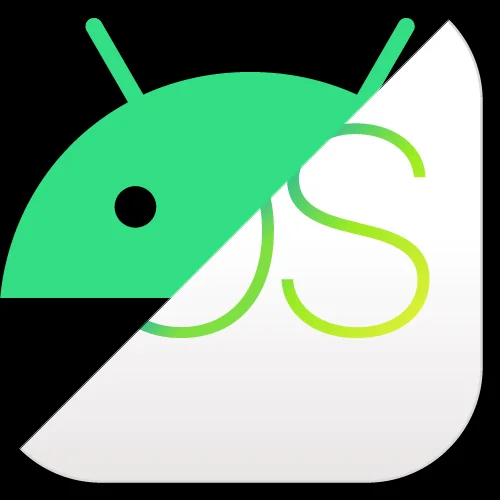

![[퍼옴] 무예도보통지 시리즈](/b/chit-chat/muyedobotongji/001.a433900056472c6f078cfc9b2bb32026.webp)